פרסומת
ישנן סיבות לגיטימיות רבות לחסימת שולח דוא"ל. אולי הם נוכלים מציקים, אולי הם כל הזמן שולחים לך הודעות לעיתונות לא רלוונטיות, או אולי הם מכר ותיק שאתה פשוט לא רוצה להתמודד איתו.
לרוע המזל, חסימת כתובת דוא"ל במכשיר ה- iOS שלך - בין אם מדובר באייפון או באייפד - אינה ממש פשוטה כפי שהיית רוצה שתהיה. זו כנראה הסיבה שהיית צריך לחפש באינטרנט תשובה, ולמה אתה כאן עכשיו.
למרבה המזל, העזרה עומדת לרשותך. הבה נבחן כיצד לחסום דוא"ל באייפון שלך.
מדוע איני יכול לחסום באמצעות דואר?
אפליקציית הדואר של אפל היא לקוח דוא"ל בסיסי אך שימושי. הוא תוכנן עם ספקי דוא"ל מרובים בחשבון, כך שאין גישה בגודל אחד להתאמת חסימת דואר. האופן שבו כל ספק דוא"ל מטפל בתכונה זו שונה, כך שלא ניתן לחסום שולחים פשוט על ידי החלקה או לחיצה על לחצן באפליקציה.
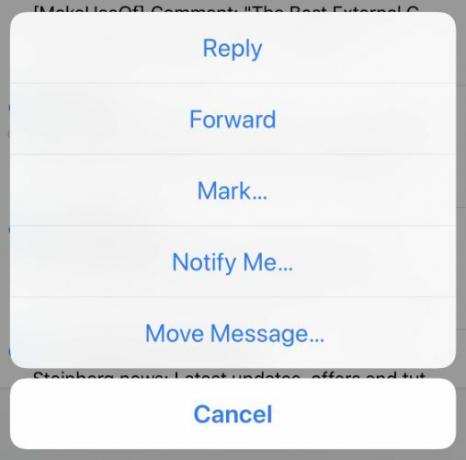
מסיבה זו, עדיף לחשוב על דואר כממשק לספק הדואר שלך ולא כשלוחה של השירות עצמו. חסימת איש קשר באייפון שלך כיצד לחסום מספר טלפון באייפון שלךאתה יכול לחסום מספר מכל אחד משלושה אפליקציות: טלפון, FaceTime או הודעות. קרא עוד לא בהכרח ימנע מהם להגיע אליך בדוא"ל, אפילו אם כתובת הדוא"ל שלהם מופיעה בפרטי הקשר. חסימה ב- iOS משפיעה רק על שיחות טלפון, FaceTime והודעות.
אפליקציות דוא"ל אחרות לאייפון אפליקציות הדוא"ל הטובות ביותר לאייפון שלך שאתה חייב לנסותמחפש את אפליקציית הדוא"ל הטובה ביותר לאייפון? להלן אפליקציות הדוא"ל הטובות ביותר ל- iOS שבולטות עם תכונות מגניבות. קרא עוד יגיעו לאותן מגבלות אלא אם הן פותחו על ידי ספק השירות שלך. אם יש לך חשבונות דוא"ל מרובים, ייתכן שתסיים עם מספר יישומי דוא"ל במכשיר שלך מסיבה זו.
סינון הדוא"ל לרוב מתרחש בשרת. במקום לתת לדואר האלקטרוני להגיע לתיבת הדואר הנכנס שלך ואז להפנות אותו למקום אחר, ספקי הדואר מונעים מההודעה להגיע אי פעם לתיבת הדואר הנכנס על ידי תפיסה ברגע שהיא מגיעה.
כדי לחסום דואר בצורה זו, תזדקק לגישה למתקנים של ספק הדואר שלך. הדרך הקלה ביותר לחסום שולח דוא"ל היא להתחבר באמצעות דפדפן אינטרנט לשולחן העבודה, כך שתוכל לגשת לסוויטה המלאה של התכונות.
עם זאת, אתה יכול לחסום כתובת דוא"ל גם באייפון שלך. נראה כיצד ניתן לחסום דוא"ל בכמה אפליקציות דואר פופולריות ל- iPhone.
1. חסום את הודעות Gmail באייפון שלך
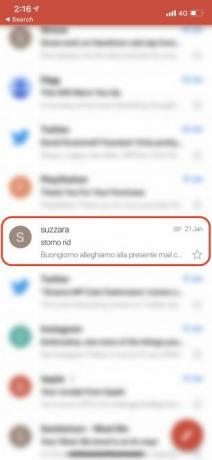


במקרה של ג'ימייל, הדרך הטובה ביותר לחסום שולח באמצעות הטלפון שלך היא להוריד את אפליקציית Gmail בחינם מחנות האפליקציות. אתה יכול גם להשתמש בספארי כדי לגשת לגרסת שולחן העבודה (עוד על כך בהמשך), אך במקרה של Gmail שלא יעבוד ממכשיר נייד.
ל חסום שולח ב- Gmail עבור iOS:
- הורד את אפליקציית Gmail מחנות האפליקציות, הפעל אותו והיכנס.
- מצא דוא"ל מהשולח שתרצה לחסום ולהקש עליו.
- הקש על שלוש הנקודות בפינה השמאלית העליונה של ההודעה.
- בחר חסום את "[השולח]" מהתיבה הנפתחת.
אינך צריך להשתמש באפליקציית Gmail כדי לגלוש בדוא"ל שלך, אך ייתכן שיהיה שווה להשאיר אותו במקום לעיתים קרובות עליך לחסום שולח במכשיר הנייד שלך. אם אתה מתחבר ל- Gmail באמצעות דפדפן שולחן עבודה, אתה יכול להשתמש באותה שיטה כנ"ל כדי לחסום כתובת דוא"ל.
2. חסום שולחים באמצעות דואר אלקטרוני בספארי
רוב ספקי הדואר האלקטרוני הגדולים מאפשרים לך להתחבר ממכשיר נייד כדי לגשת לגרסה ניידת של תיבת הדואר הנכנס שלך. מכאן אתה יכול לבקש את גרסת שולחן העבודה על ידי הקשה על המקש רענן כפתור בספארי, ואז הקשה על בקש אתר שולחן עבודה. התרשמנו? עיין בטיפים נוספים לספארי.
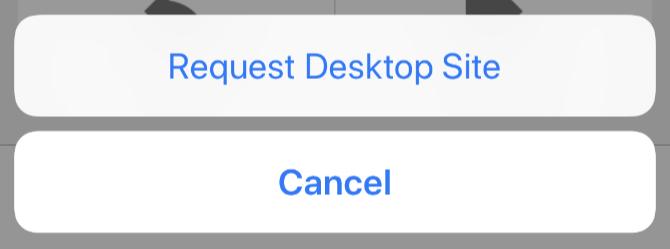
במקרה של Gmail, הדבר עדיין לא יספק לך גישה לתכונות חסימה. עם זאת, עבור מרבית ספקי הדוא"ל הגדולים האחרים - כולל iCloud של Apple, Yahoo! דואר ו- Outlook של מיקרוסופט - אתה יכול לגשת לפונקציית חסימת הדואר מדפדפן נייד.
כדי לחסום צד שרת הודעות, היכנס לספק הדואר שלך באמצעות דפדפן אינטרנט, בקש מאתר שולחן העבודה ופעל לפי ההוראות הבאות:
- iCloud: הקש על הגדרות בורג בפינה השמאלית התחתונה, ואז בחר חוקים. בחר הוסף כלל ואז ליצור חדש אם הודעה היא מ- כלל עבור כתובת הדוא"ל המדוברת. בחר עבור לאשפה וסמן כנקרא לפעולה.
- יאהו דואר: הקש הגדרות בפינה השמאלית העליונה של תיבת הדואר הנכנס, ואז היכה הגדרות נוספות. בחר בטיחות ופרטיותואז במסך הבא חפש כתובות חסומות ולחץ על +הוסף.
- Outlook: הקש הגדרות בפינה השמאלית העליונה, ואז בחר צפה בהגדרות המלאות בא אחריו אפשרויות. במסך הבא לחץ דואר> דוא"ל זבל בא אחריו שולחים חסומים, והוסף את כל הכתובות שאתה רוצה לחסום.
זכור: אם אתה מתקשה להשתמש באתר שולחן העבודה במכשיר הנייד שלך, נסה להיכנס מדפדפן שולחן העבודה במחשב Mac או PC. כיסינו כיצד להגדיר פילטרים ב- Gmail, Yahoo ו- Outlook - - כיצד להגדיר מסנני דוא"ל בג'ימייל, Yahoo Mail ו- Outlookסינון דוא"ל הוא הכלי הטוב ביותר שלך לשמירה על תיבת הדואר הנכנס מסודרת ומסודרת. כך תוכל להגדיר ולהשתמש במסנני דוא"ל בג'ימייל, Yahoo Mail ו- Outlook. קרא עוד כדי לעזור לך להתחיל.
3. נסה להשתמש באפליקציית iOS של הספק שלך
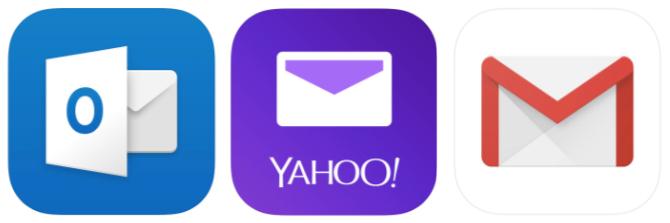
כמו גוגל, לרוב הספקים יש אפליקציות ייעודיות משלהן לאייפון המספקות גישה לתכונות רבות ספציפיות לפלטפורמות. אם אתה יכול לבטל אפליקציית דוא"ל אחרת באייפון שלך, סביר להניח שכדאי להוריד את האפליקציה של הספק שלך ולהשתמש בה כדי לגשת לתכונות שאפליקציית הדואר הרגילה אינה יכולה.
למרבה הצער, אין שום דרך שנוכל לבדוק כל ספק דואר באינטרנט. בצד החיצוני, יישומי לוויה אלה לשירותי דואר הם כמעט תמיד בחינם, כך שזה יעלה רק כמה דקות מזמנכם לגלות זאת.
חסימת דוא"ל באייפון: לא כל כך פשוט
כפי שראינו, יש לך שלוש אפשרויות אם ברצונך לשמור על חסימת דוא"ל בריאה ממכשיר ה- iOS שלך:
- הורד את האפליקציה של הספק שלך ומקווה שיש לה פונקציונליות חוסמת מובנית.
- היכנס באמצעות Safari ובקש את גרסת שולחן העבודה של האתר בכל פעם שתרצה לחסום כתובת דוא"ל.
- המתן עד שתחזור למחשב ותעשה את זה משם.
אם תשתמש באפשרות הראשונה, וודא שאתה מחזיק את ההודעות שלך בסימון או שתקבל התראות מרובות על כל דוא"ל חדש שתקבל. למד כיצד לשלוט בהודעות iOS שלך השתלט על התראות iOS ב- iPhone או iPad שלךהאייפון שלך יכול להודיע לך על כמעט כל דבר, אך אם לא סומן, תכונה זו יכולה לצאת במהירות משליטה. כך ניתן להפוך את ההודעות לשימוש שוב. קרא עוד לחוויית iPhone טובה יותר.
טים הוא סופר עצמאי שחי במלבורן, אוסטרליה. תוכלו לעקוב אחריו בטוויטר.